W systemie macOS kierunek przewijania jest ustawiany globalnie, niezależnie od tego, czy korzystasz z myszki, czy z gładzika. Możesz w dowolnym momencie zmienić ten kierunek w Preferencjach systemowych, ale zmiana ta wpłynie na oba urządzenia. Niestety, system operacyjny nie oferuje możliwości oddzielnego ustawienia kierunku przewijania dla myszy i gładzika. Jeśli chcesz, aby te dwa urządzenia działały w różnych kierunkach, musisz skorzystać z darmowej aplikacji o nazwie Mos.
Ustawienia różnych kierunków przewijania dla myszy i gładzika
Pobierz i zainstaluj Mos. Aplikacja wymaga specjalnych uprawnień, ale po zainstalowaniu automatycznie umożliwi odwrócenie kierunku przewijania kółka myszy. Nie musisz przeprowadzać dodatkowej konfiguracji ani mieć podłączonej myszy do systemu. Za każdym razem, gdy podłączysz mysz, jej kółko będzie działać w przeciwnym kierunku niż przewijanie na gładziku.
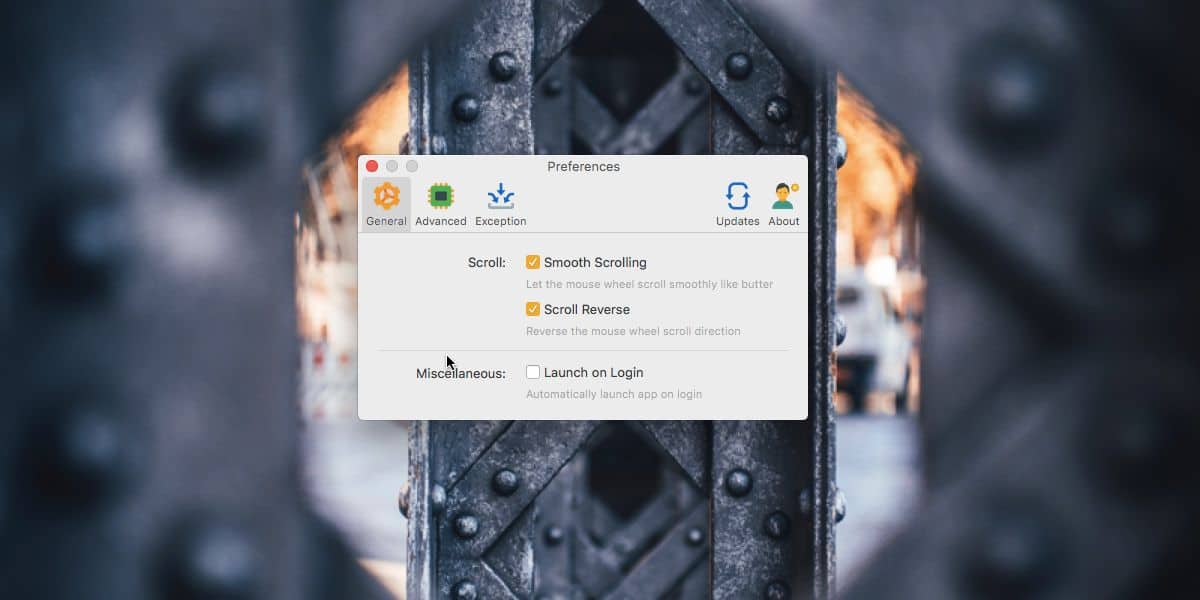
Jedną z ciekawych opcji Mos jest możliwość dodawania wyjątków dla kierunku przewijania w konkretnych aplikacjach. Aby to zrobić, przejdź do ustawień aplikacji i wybierz zakładkę „Wyjątki”. Kliknij przycisk dodawania na dole i wybierz aplikację, dla której chcesz zmienić ustawienia. Jeśli chcesz, aby kierunek przewijania myszy w tej aplikacji był odwrócony, pozostaw opcję bez zmian. W przeciwnym razie odznacz pole „Odwróć”, aby kierunek nie uległ zmianie.
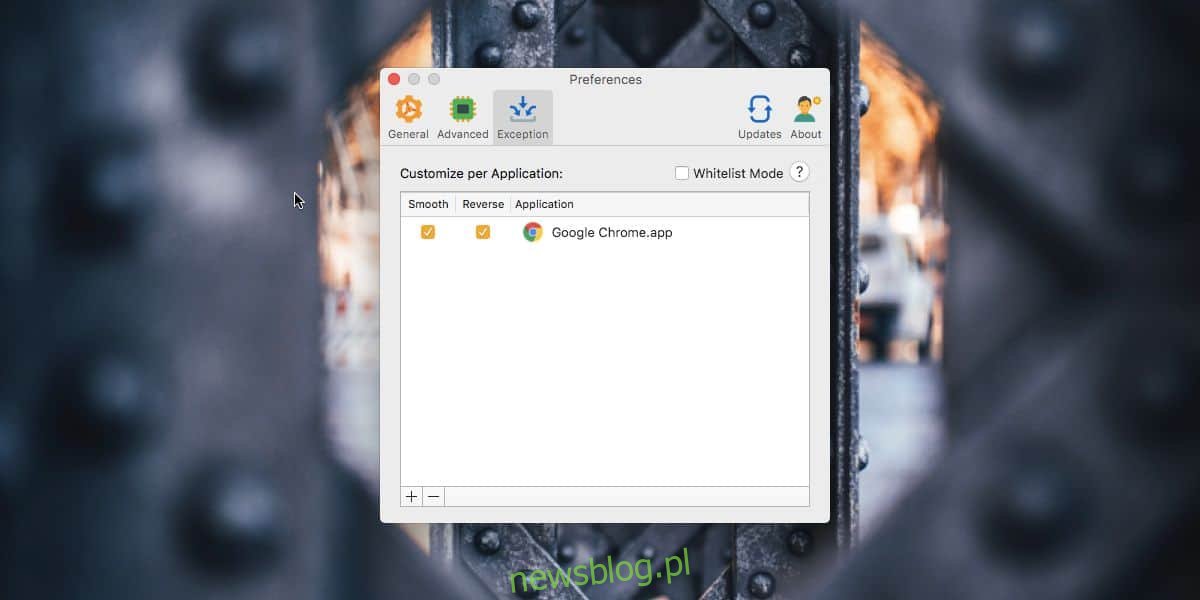
Ostatecznie, Mos pozwala także dostosować płynność przewijania. W zakładce „Zaawansowane” znajdziesz trzy suwaki: Krok, Prędkość i Czas trwania. Krok określa minimalną odległość przewijania, czyli jak „daleko” lub ile „linii” jest przewijanych. Prędkość wpływa na gładkość oraz szybkość przewijania, natomiast Czas trwania dotyczy animacji przewijania. Choć jest to zmiana estetyczna, może mieć wpływ na ogólne wrażenia podczas przewijania.
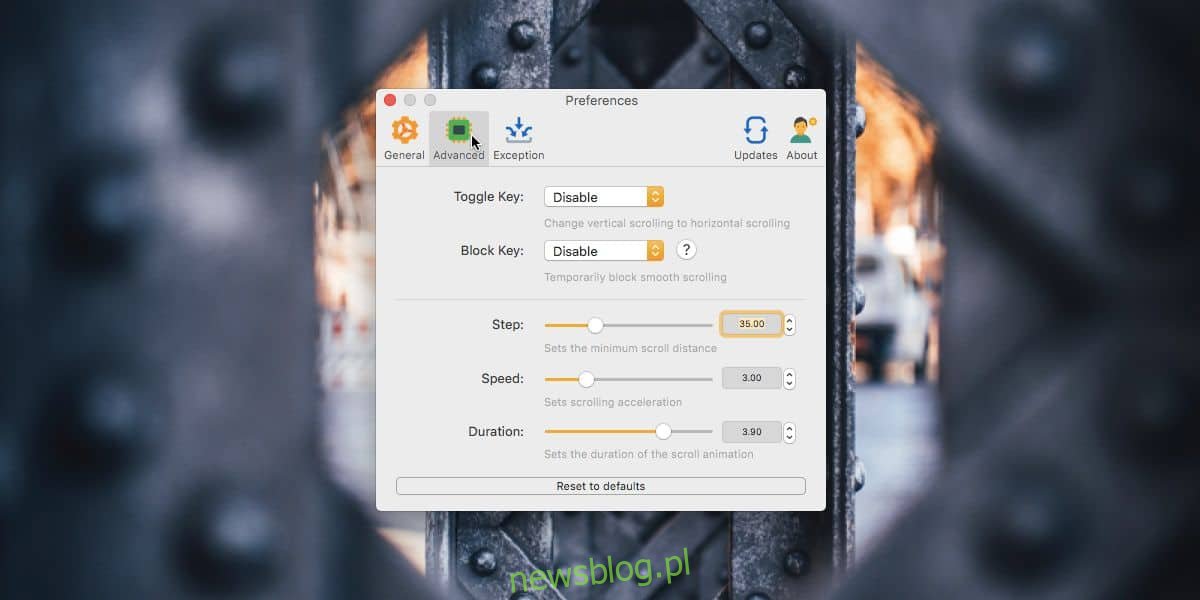
Mos oferuje funkcje, które powinny być standardowo dostępne w macOS. Przynajmniej można oczekiwać, że istnieje opcja ustawienia różnych kierunków przewijania dla myszy i gładzika.
Mos nie uruchamia się automatycznie po zalogowaniu, ale zawiera opcję, która umożliwia dodanie go do elementów startowych. Oferuje również statystyki dotyczące przewijania oraz pozwala ustawić skrót klawiszowy do zmiany kierunku przewijania. Aplikacja ta znacznie zwiększa funkcjonalność standardowej myszy. Jeśli korzystasz z myszy z MacBooka, Mos staje się wręcz niezbędny.
Jeśli chcesz wyłączyć gładzik po podłączeniu myszy, również istnieje na to sposób.
newsblog.pl
Maciej – redaktor, pasjonat technologii i samozwańczy pogromca błędów w systemie Windows. Zna Linuxa lepiej niż własną lodówkę, a kawa to jego główne źródło zasilania. Pisze, testuje, naprawia – i czasem nawet wyłącza i włącza ponownie. W wolnych chwilach udaje, że odpoczywa, ale i tak kończy z laptopem na kolanach.